教你如何禁用Win10系统中Chrome、Firefox自动更新
在电脑使用谷歌浏览器Chrome、Firefox时,有时候会自动更新,如果不想让它自动更新,要怎么处理,如何取消或关闭自动升级,怎么禁止谷歌浏览器Chrome、Firefox浏览器自动更新呢,为此,本篇介绍以下方法,希望可以帮助到你。
Win10禁用Chrome、Firefox自动更新的方法:
停用Chrome自动更新
对于谷歌浏览器,有两种方法可以阻止谷歌浏览器和Mozilla Firefox中的自动更新。 它们如下:
--使用Windows服务管理器。
--使用系统配置实用程序。
我们来看看吧。
1]使用Windows服务管理器
在Windows搜索框中键入服务,然后选择适当的结果。
从填充的服务列表中,查找以下两个服务:
--Google Update服务(gupdate)。
--Google更新服务(gupdatem)。
逐个右键单击它们并选择“属性”。 确保将“服务状态”设置为“已停止”。
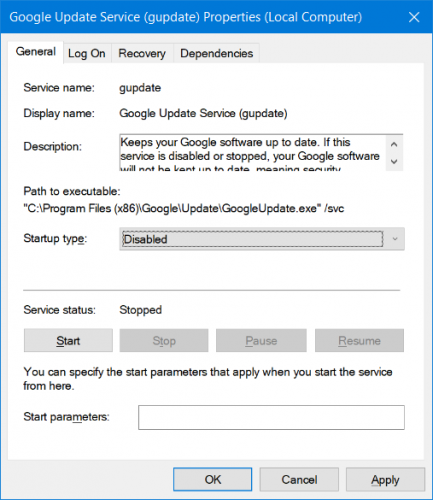
另外,选择要禁用的启动类型。 选择Apply并选择,OK。
重新启动计算机,现在将停止Google Chrome的自动更新。
2]使用MSConfig或系统配置实用程序
在Windows搜索框中查找msconfig,然后选择“系统配置”。
导航到“服务”选项卡。
取消选中以下条目的条目:
--Google Update服务(gupdate)。
--Google更新服务(gupdatem)。
选择Apply,然后选择OK。
重新启动计算机后,您将全部设置完毕。
在Firefox中停止自动更新
打开Mozilla Firefox并选择屏幕右上角的汉堡菜单。 选择选项。
在常规面板下,导航到Firefox更新部分。
选择检查更新的单选按钮,但是您可以选择安装它们。
另外,取消选中以下选项:
--使用后台服务安装更新。
--自动更新搜索引擎。
重新启动Mozilla Firefox浏览器。
以上介绍的内容就是关于WIn10系统禁用Chrome、Firefox自动更新的方法教程,不知道大家学会了没有,如果你有同样的问题的话可以按照小编的方法自己尝试操作,希望可以帮助大家解决问题,谢谢!!!了解更多的教程资讯请关注我们系统天地网站~~~~~










 苏公网安备32032202000432
苏公网安备32032202000432